Win10无法识别usb设备的方法
1、在碰到Win10无法识别usb设备的时候,我们需要考虑到是不是只有其中一个的USB接口出了问题,这个时候就可以换个USB接口试试,如果其他接口没问题,可以先重启电脑试试看看。
2、如果重启电脑后状况依旧,这个时候我们就要考虑是不是通用串行总线控制器出了故障,这个时候我们可以右击‘此电脑’快捷方式-管理-设备管理器。
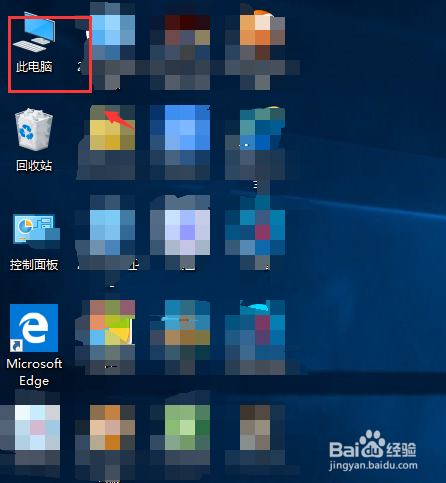
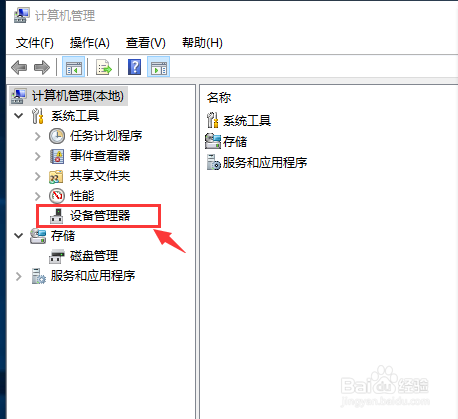
3、然后单击‘设备管理器’选项,在窗口右侧展开的选项中,找到通用串行总线控制器中找到‘USB根集线器(usb 3.0)’,并右击该选项,从下拉列表中选择‘卸载设备’并点击‘确定’。
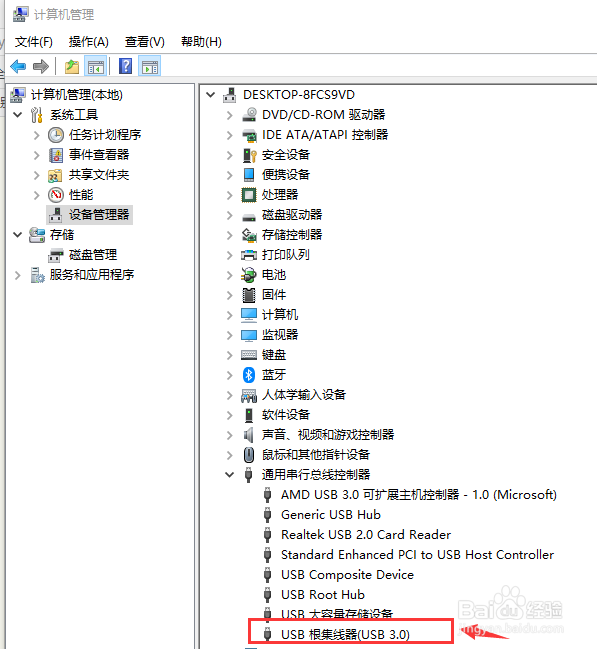
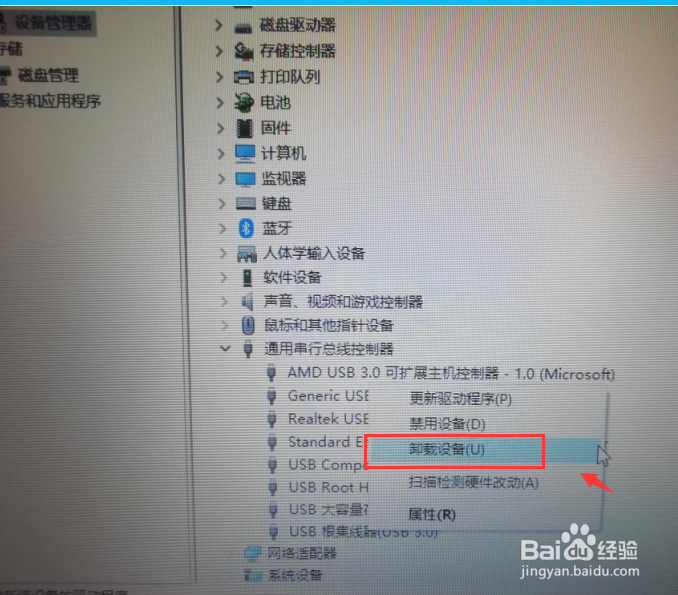
4、接下来需要回到桌面,双击‘控制面板’的快捷方式,进入到控制面板页面窗口,单击‘系统和安全’选项,如下图所示。
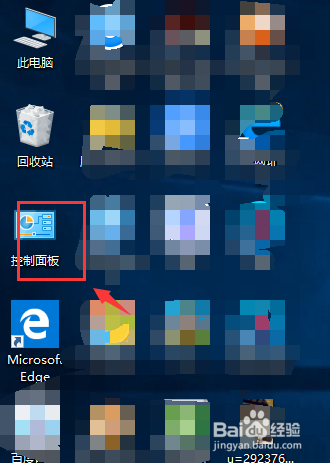
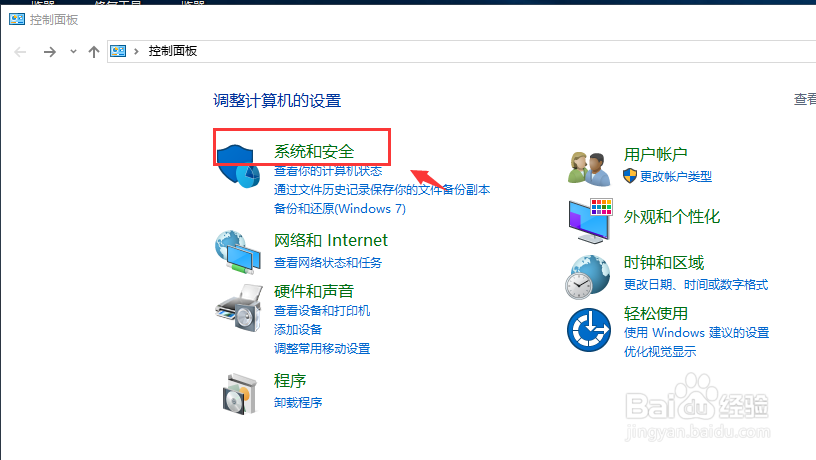
5、在‘系统和安全’页面中,找到‘电源选项’并进行单击,这样就进入到‘电源选项’的界面中,如下图所示。
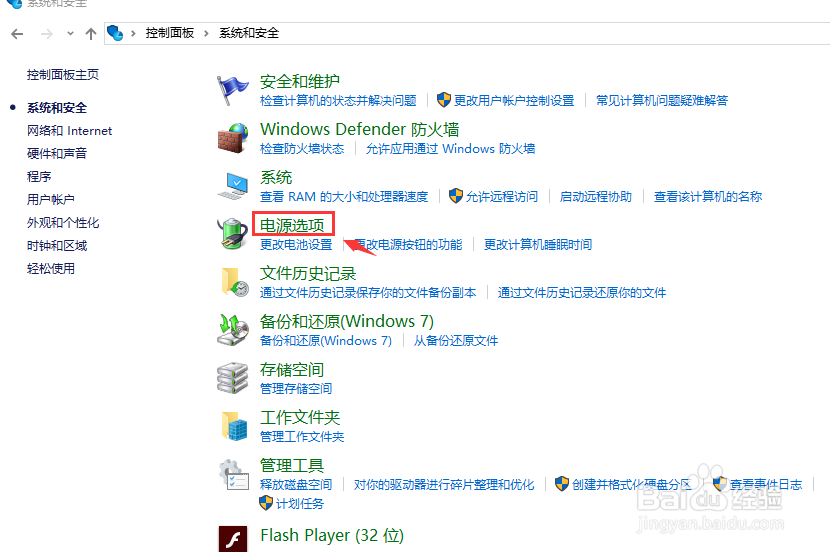
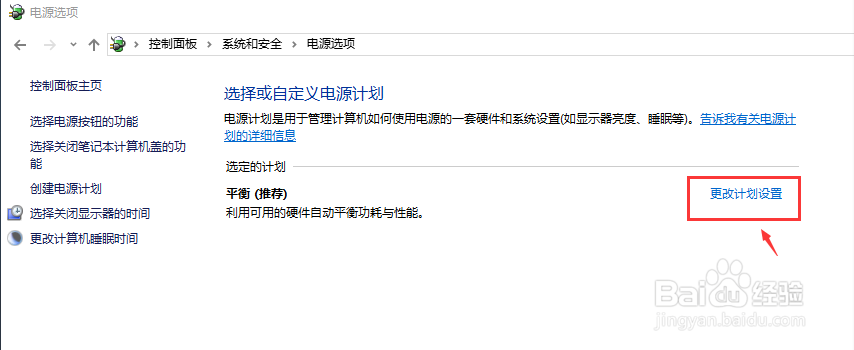
6、在跳转的页面中找到‘更改高级电源设置’这一选项并进行单击,并进入到‘高级设置’窗口,在找到‘USB设置’的缩略图标后进行打开。
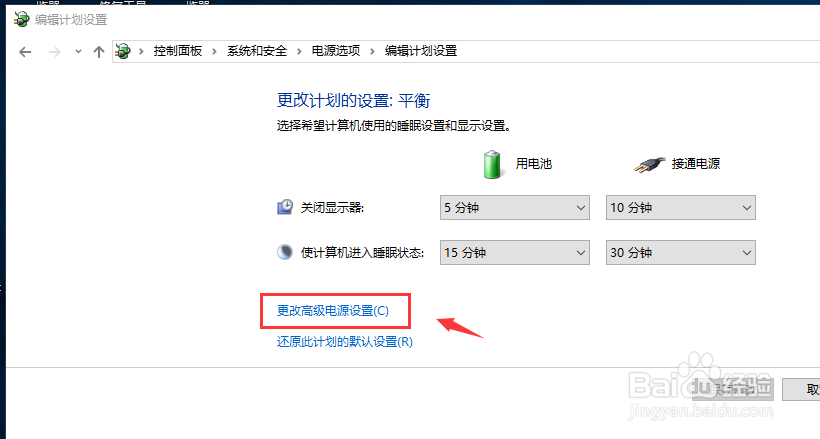
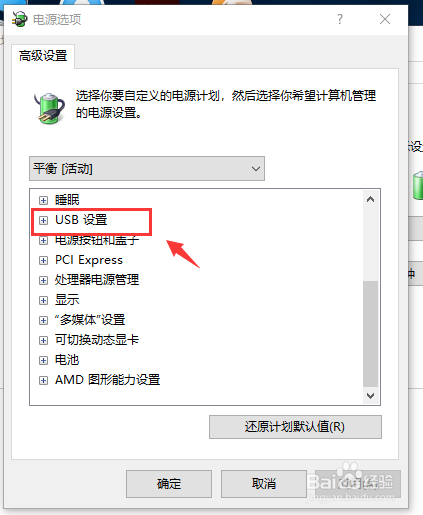
7、在展开的‘USB设置’缩略项中选中‘usb选择性暂停设置’项并展开,并按图示将‘使用电源’和‘接通电源’的两项由‘已启用’变更为‘已禁用’,并点击确定。在设置完后,重启电脑看看。

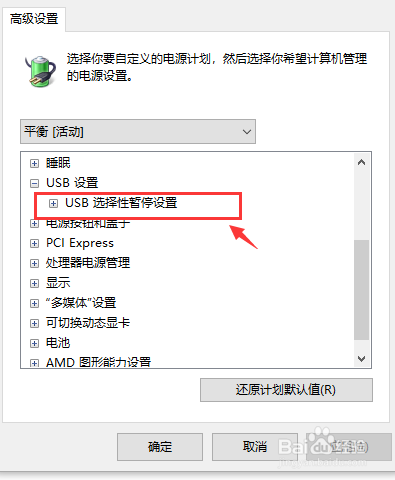
声明:本网站引用、摘录或转载内容仅供网站访问者交流或参考,不代表本站立场,如存在版权或非法内容,请联系站长删除,联系邮箱:site.kefu@qq.com。
阅读量:56
阅读量:42
阅读量:169
阅读量:176
阅读量:81